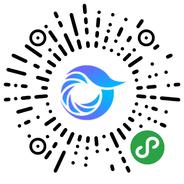原图是由NF-BEE网友提供的,在这里表示感谢。我们知道在PSCS里面,有一个功能可以调亮暗部,但是这个功能有其局限性:
■1、调亮暗部的同时,高光部分也会受到一定的影响;
■2、调节的尺度有限,一次性调整的亮度,可能达不到要求,多次使用,图片质量明显下降。
那么我们有没有办法只调整画面中曝光不正确的部分呢?往下看,也许有你需要的东西。
首先看效果对比图:
[#img_699138_no_0_Black#]
具体的处理过程如下:
1、在PSCS中打开原图(其他版本的处理方法也差不多):
[#img_699139_no_0_Black#]
2、将背景复制为背景副本:
[#img_699140_no_0_Black#]
3、将背景副本的图层混合模式,改为滤光(Screen),这时候可以看到整个画面都变亮了:
[#img_699141_no_0_Black#]
4、点击图层蒙板按钮,给背景副本增加一个图层蒙板:
[#img_699142_no_0_Black#]
5、按住alt,点击图层蒙板图标,可以编辑图层蒙板:
[#img_699143_no_0_Black#]
6、用油漆桶,将图层蒙板倒满黑色:
[#img_699144_no_0_Black#]
7、先点击背景图层,然后点击图层蒙板,可以在看到整体效果的同时,编辑图层蒙板:
[#img_699145_no_0_Black#]
8、调整图片的显示比例,用橡皮擦工具,选择合适的画笔大小,将图层蒙板上的需要变亮的面部和手臂部分擦除掉,被擦除的部分,立刻变亮了:
[#img_699146_no_0_Black#]
9、将需要变亮的部分仔细擦除后,图层蒙板上,被擦除的部分,现实白色,而图片的整体效果,刚才处理过的部分,效果比处理前,有了变化。如果觉得效果可以了,就到此为止,如果觉得还是偏暗,可以继续下去:
[#img_699147_no_0_Black#]
10、Ctrl + J,将背景副本图层整体复制,然后调节这个图层的不透明度,到比较合适的比例,处理就完成了:
[#img_699148_no_0_Black#]
11、上面这个步骤,可以按照实际的需要,进行重复。合并所有的图层,然后得到最终的效果:
[#img_699149_no_0_Black#]